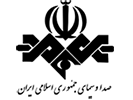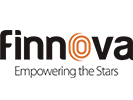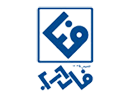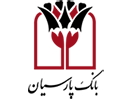مدیریت فلدر junk
پس از ورود به نرم افزار آتلوک در سربرگ Home روی گزینه Junk کلیک کرده و سپس در پنجره ی کشویی باز شده، روی گزینه Junk E-mail Options… کلیک نمایید.
.png)
1- safe sender (Trusted Sender) :
چنانچه قصد ایجاد یک لیست از ایمیل آدرس های مورد اعتماد خود (به جهت جلوگیری از قرار گرفتن ایمیل های ارسالی آنها در پوشه Junk ) را دارید می توانید به شرح زیر اقدام نمایید:
- در صفحه لود شده وارد سربرگ Safe Senders شوید.
- روی گزینه Add کلیک نمایید.
- در کادر ایجاد شده، ایمیل اکانت و یا نام دامنه مورد نظر را وارد نمایید.
- روی گزینه Ok کلیک کنید.
- در انتها جهت ذخیره شدن تنظیمات روی گزینه Ok کلیک نمایید.
.png)
2- block sender:
چنانچه قصد ایجاد بلاک لیستی از ایمیل آدرس ها را به جهت عدم دریافت ایمیل ارسالی از آنها را دارید می توانید به شرح زیر اقدام نمایید:
- در صفحه لود شده وارد سربرگ Blocked Senders شوید.
- روی گزینه Add کلیک نمایید.
- در کادر ایجاد شده، ایمیل اکانت و یا نام دامنه مورد نظر را وارد نمایید.
- روی گزینه Ok کلیک نمایید.
- در انتها جهت ذخیره شدن تنظیمات روی گزینه Ok کلیک نمایید.
.png)
3- ویرایش و یا حذف:
جهت انجام ویرایش و یا حذف داده ها در لیست های ایجاد شده می توانید به شرح ذیل اقدام نمایید :
- روی اکانت مورد نظر در هر یک از بخش های safe sender و یا block sender کلیک نمایید.
- جهت ویرایش ایمیل اکانت، روی گزینه Edit کلیک نمایید.
- جهت حذف ایمیل اکانت، روی گزینه Remove کلیک نمایید.
- در انتها جهت ذخیره شدن تغییرات روی گزینه Ok کلیک نمایید.
.png)